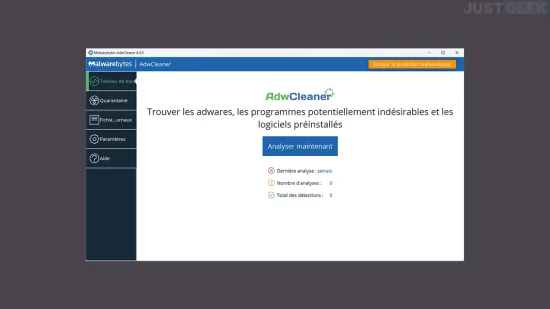Malwarebytes AdwCleaner est un logiciel gratuit disponible sur Windows qui permet de détecter et supprimer les adwares, bloatwares et autres programmes malveillants présents sur votre ordinateur. Ces logiciels indésirables se sont généralement retrouvé sur votre PC à votre insu suite à la visite d’un site web malveillant ou lors de l’installation d’un logiciel douteux. Pour en savoir plus sur cet outil et son fonctionnement, nous vous invitons à poursuivre la lecture de cet article.
Sommaire
AdwCleaner, un outil de taille pour supprimer les programmes malveillants de votre PC
Pour vous débarrasser des logiciels publicitaires, AdwCleaner est sans doute LE logiciel qu’il vous faut. Développé initialement par Xplode, un programmeur français, et désormais sous l’égide de Malwarebytes, AdwCleaner est spécialement conçu pour analyser votre ordinateur Windows et identifier les composants susceptibles de nuire à ses performances.
Depuis son lancement en 2011, ce logiciel s’est établi comme une référence dans la détection et la suppression des barres d’outils malveillantes (ou toolbars), des programmes potentiellement indésirables (PUP), des adwares, et des hijackers, qui détournent la page de démarrage de votre navigateur.
Sa facilité d’utilisation et son efficacité redoutable font d’AdwCleaner un outil incontournable dans la lutte contre ces logiciels malveillants.
Allez, sans plus tarder, voyons comment il fonctionne !
Comment utiliser Malwarebytes AdwCleaner ?
Le fonctionnement d’AdwCleaner est très simple, même pour les néophytes. Vous serez guidé pas à pas dans une interface en français à l’ergonomie exemplaire. Toutefois, pour vous faciliter encore plus la tâche, nous avons réalisé un petit tutoriel que vous pouvez découvrir ci-dessous :
- Téléchargez AdwCleaner depuis le site officiel du développeur.
- Lancez le logiciel.
- Initiez un scan de votre ordinateur en cliquant sur « Analyser maintenant » et laissez AdwCleaner identifier les éléments indésirables.
- Avant toute suppression, le logiciel vous permet de consulter et de sélectionner les éléments à mettre en quarantaine.
📝 Note : la mise en quarantaine des éléments malveillants nécessite la fermeture de tous les programmes en cours d’exécution. Pensez donc à enregistrer votre travail avant d’exécuter la mise en quarantaine.
- Enfin, rendez-vous dans le menu « Quarantaine » pour supprimer les éléments indésirables que vous souhaitez voir disparaître de votre PC. Un redémarrage de votre ordinateur sera sans doute nécessaire pour supprimer définitivement les éléments indésirables.
✅ Voilà, vous savez maintenant comment supprimer les logiciels malveillants de votre ordinateur à l’aide du logiciel Malwarebytes AdwCleaner.
Conclusion
Aussi perfectionnés soient-ils, les logiciels antivirus ne sont pas des barrières infranchissables. Pour renforcer la sécurité sur votre machine, épaulez votre antivirus d’outils complémentaires comme AdwCleaner. Nous vous suggérons également d’effectuer des analyses régulières pour maintenir votre PC en bonne santé.